ppt如何绘制信封图的图标?ppt信封的涂装
想用ppt制作信封,如何设计信封图标?让我们来看看ppt设计信封图纸的教程。
软件名称:PowerPoint2017简体中文免费完整版软件大小:60.7MB更新时间:2016-12-12立即下载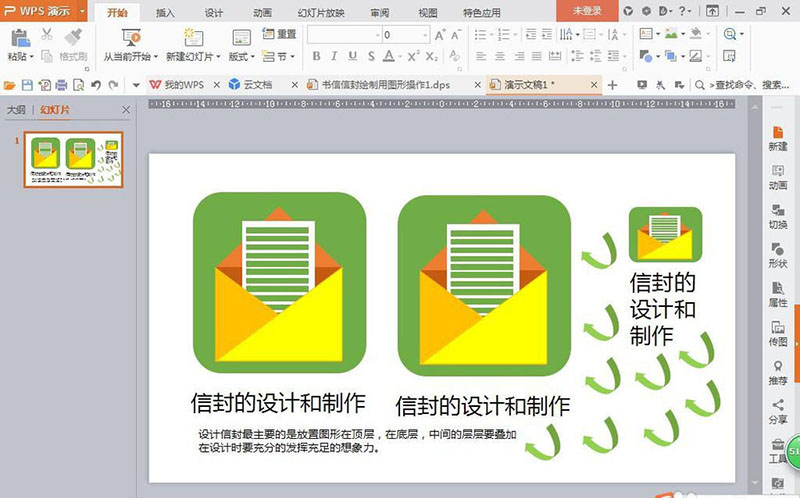 。
。
1.打开WPS演示文稿,新建一个空白演示文稿,点击确定,如图所示。
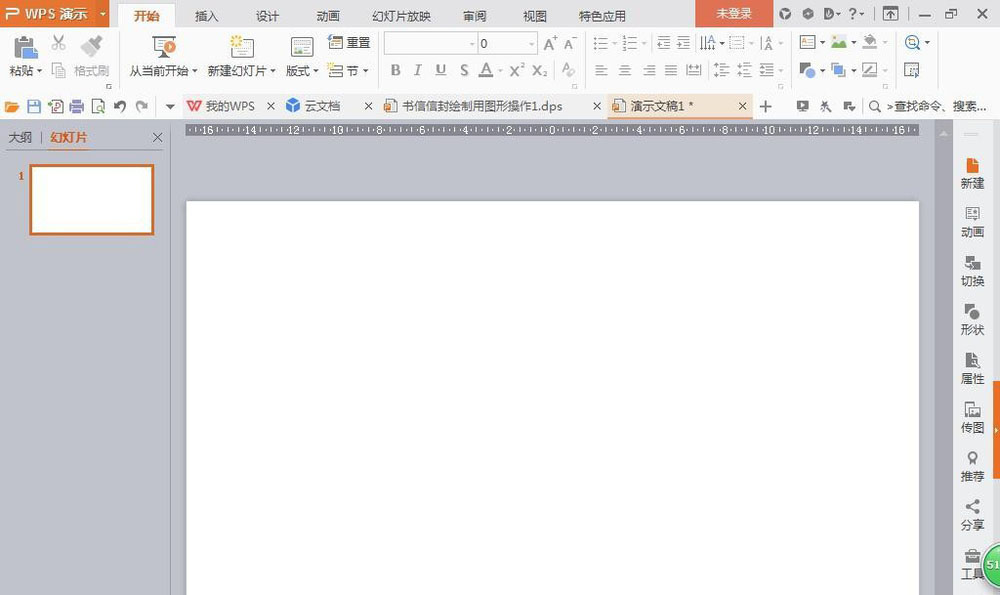
2.选择“插入”、“形状”,并绘制一个带有深绿色填充颜色和无轮廓颜色的圆角矩形。再次插入矩形,绘制一个形状,然后绘制一个带有深绿色填充颜色的小矩形。按ctrl复制图形,选择所有图形,水平居中对齐,组合,如图。
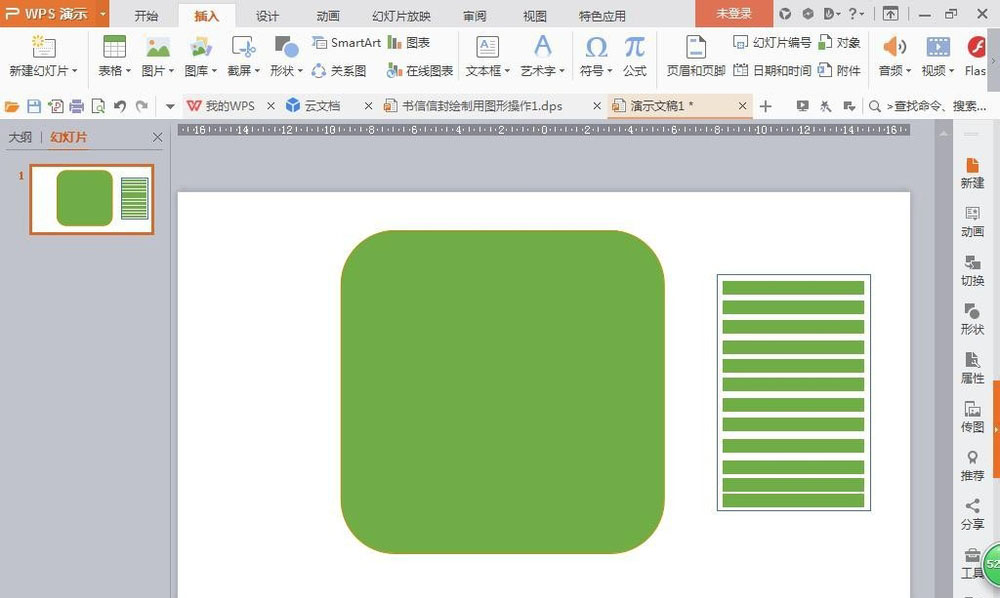
3.再次绘制矩形,用橙色填充,将轮廓颜色设置为无,然后单击确定,如图所示。
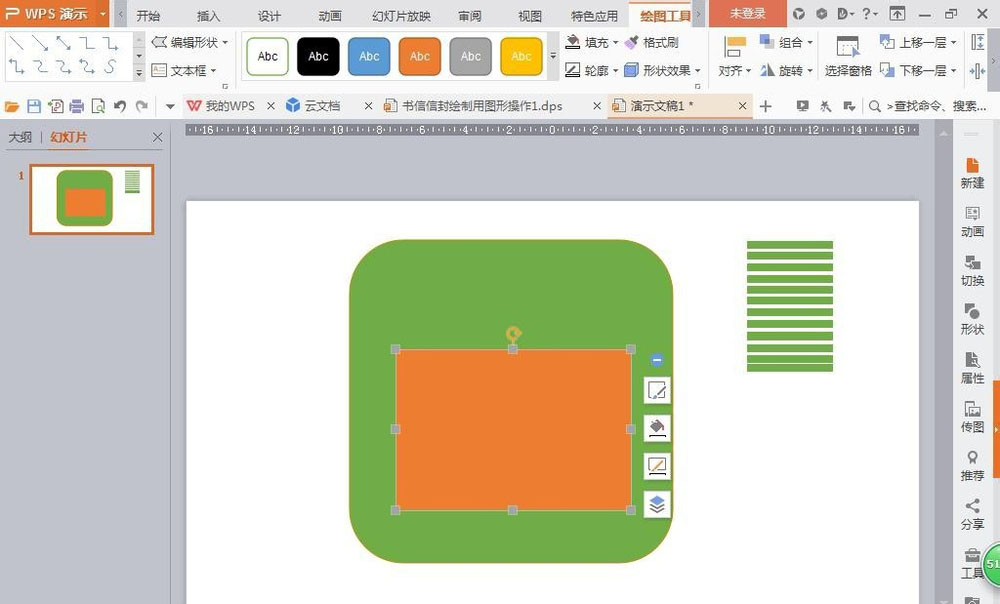
4.插入形状,画出橙色填充颜色的三角形,按ctrl键复制黄色填充颜色的三角形,点击水平翻转,调整到理想位置,再次画出三角形,将颜色设置为浅橙色,调整位置,放在顶楼。
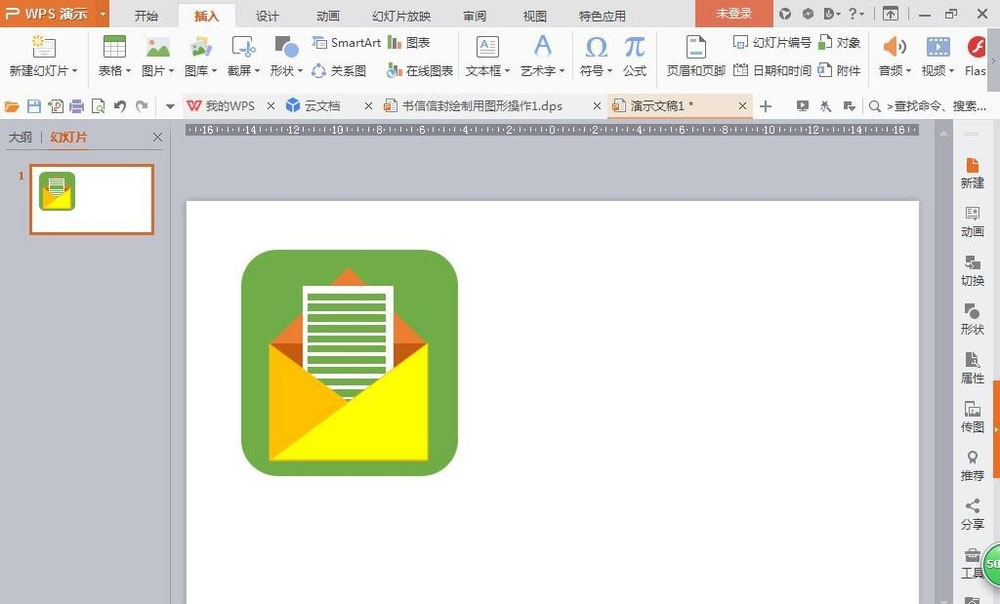
5.选择插入文本框,输入字体,将字体颜色设置为黑色,选择所有图形,鼠标右键,单击组合按钮,再次按ctrl复制图形,然后再次复制图形,选择插入形状,将其移动到右下角,复制图形,如图所示。
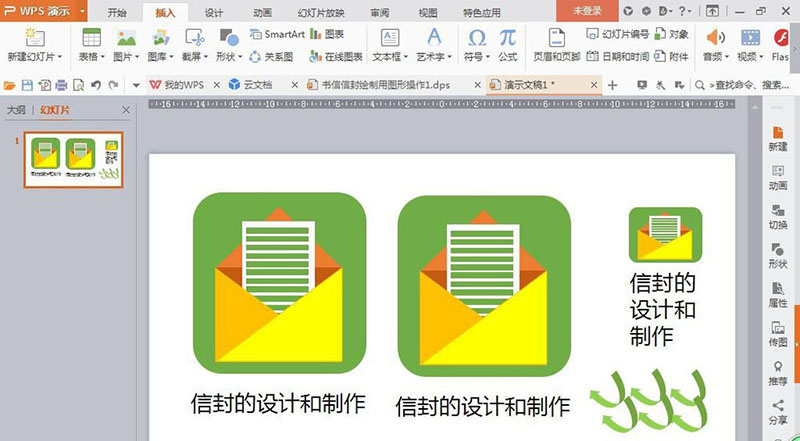
6.再次插入文本框,输入字体,将字体颜色设置为黑色,并选择调整字体大小。如图所示,将设计一个简单的信封图。
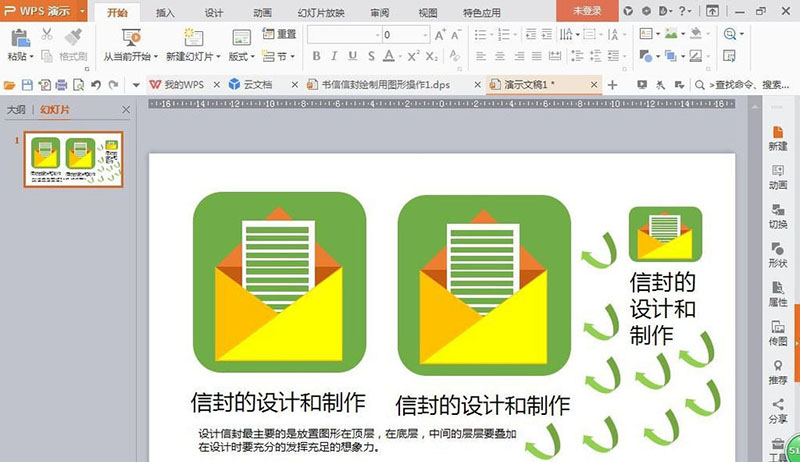
以上是ppt绘制信封图标的教程。希望大家喜欢。请继续关注。
相关建议:
如何在PPT中设计一个简单的信封UI图标?
如何用PPT画出漂亮的信封?
如何用PPT绘制百度云盘的图标?
版权声明:ppt如何绘制信封图的图标?ppt信封的涂装是由宝哥软件园云端程序自动收集整理而来。如果本文侵犯了你的权益,请联系本站底部QQ或者邮箱删除。

















